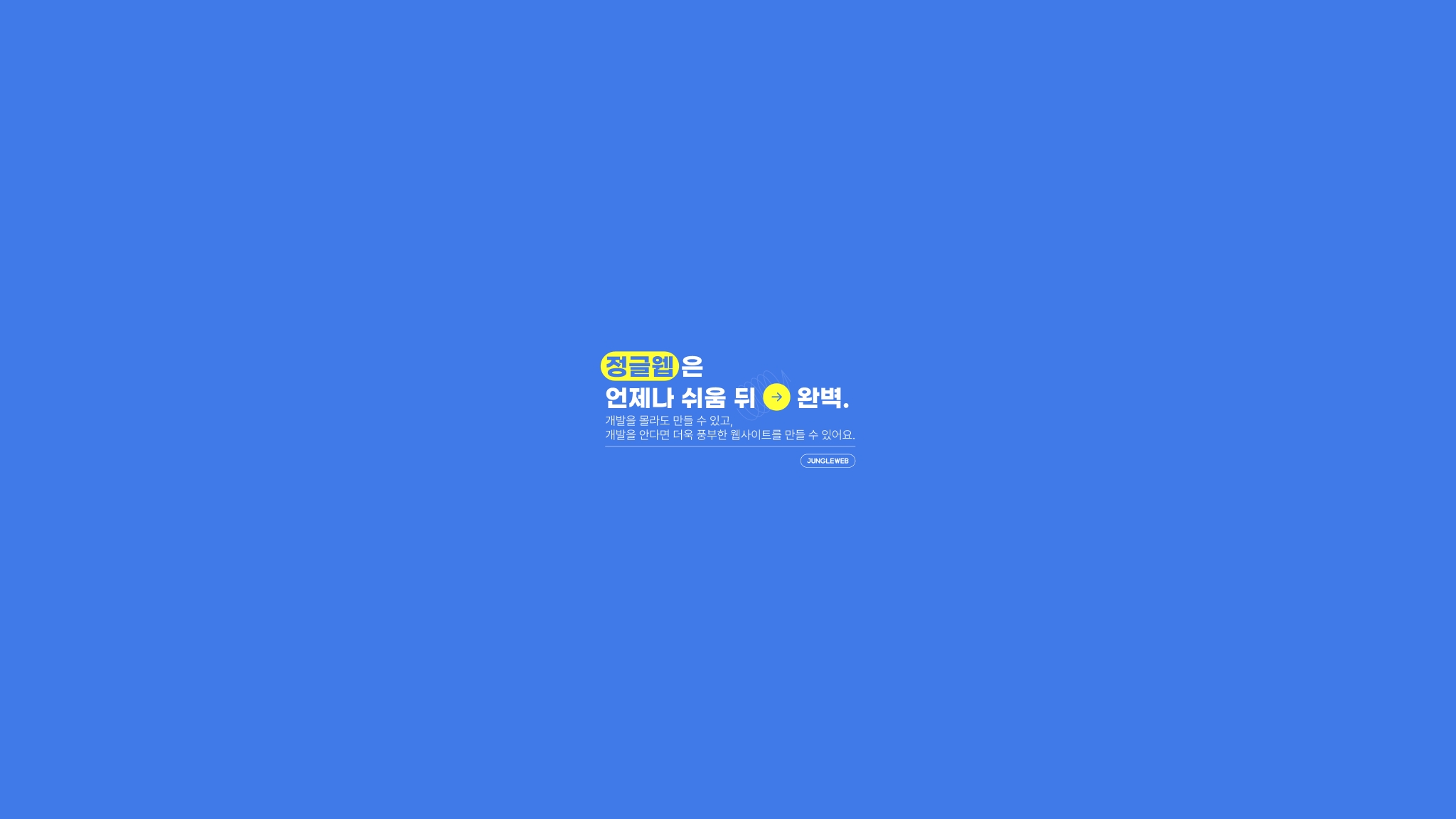
[1분 가이드] 홈페이지 안의 모든 텍스트를 수정하는 법
" 웹 페이지, 이렇게 쉬워도 되나요? "
안녕하세요.
오늘도 너무 반갑고, 기다려 주셔서 감사해요
오늘은 템플릿 내에서
텍스트를 수정하는 방법에 대해
쉽고, 빠르게 알려드릴테니!
정글웹 만들기는 다 했는데
혹시 텍스트 수정에서 막히신 분이라면
참고하시면 좋겠습니다.
이 전 글은 정글웹 블로그에서
모두 확인하실 수 있으니 필요하시면
참고해주세요 ~
| 내게 필요한 템플릿을 선택!

자 먼저 텍스트를 수정할 템플릿이 있어야겠죠?
마음에 드는 템플릿을 먼저 골라주세요.
저는 오른쪽엔 이미지,
왼쪽에 텍스트가 있는 템플릿을 선택했어요.
이 상태에서 [수정하기]가 활성화 되어있는지
꼭 체크해 주세요!
| 연한 하늘색은 모두 수정할 수 있는 곳!

[수정하기]가 활성화되어 있다면
아마 위와 같은 모습으로 보일거에요.
연한 하늘색 박스가 보이는 부분은
모두 수정할 수 있다는 뜻이에요.
그렇지 않은 부분은 수정할 수 없다는 것이니
이 부분만 유념하셔도 헤매는 일은 없을 거에요.
| 진한 박스는 현재 수정이 진행 중!

연한 하늘색과 달리 진한 파란색은
현재 수정이 진행되고 있는 부분이에요.
원하는 텍스트를 입력해서
수정을 진행하신 후
빈 곳을 클랙해서 연한 박스로 바꿔주시면
수정이 완료되었다는 뜻이에요!
* 따로 저장 버튼을 누를 필요는 없어요.
| 상세한 수정은 [텍스트 수정]에서

템플릿 안에서는 간단한 텍스트만
수정이 가능해요.
만약 텍스트의 포트, 굵기, 색상 등
상세한 부분을 수정하고 싶으시다면
오른쪽의 [텍스트 수정]에서
원하는 대로 바꾸시면 됩니다!
| 무료 이미지로 쉽게 !

텍스트만 바꾸면 통일성이 떨어질 것 같아서
무료 이미지 기능을 이용해서
텍스트와 어울리는 이미지로 바꿔줬어요.
* 이 부분은 이미지 수정 파트에서 자세히 알려드릴게요!
| 보여줄게 360도 달라진 나

알려드린 대로 수정을 진행하면
맨 처음 템플릿과 달리
제게 필요한 형태로 템플릿이 바꾸게 돼요.
간단한 부분만 바꿔줬는데도
이렇게 확연히 달라진 모습을 보니
신기하지 않나요? ㅎㅎ
대부분의 템플릿은
텍스트와 이미지로 이뤄져있기 때문에
오늘 알려드린 대로만 하셔도
홈페이지 300개쯤은 뚝딱 만드실 수 있어요.
다음 시간엔 이미지 수정을 쉽게 하는 방법에 대해
알려드리러올테니
시간이 지나고 우리 또 만나요 ~!
댓글 0개
상호 :
정글웹
대표 :
김화현
전화 :
1833-4157
이메일 :
support@stayjanda.com
